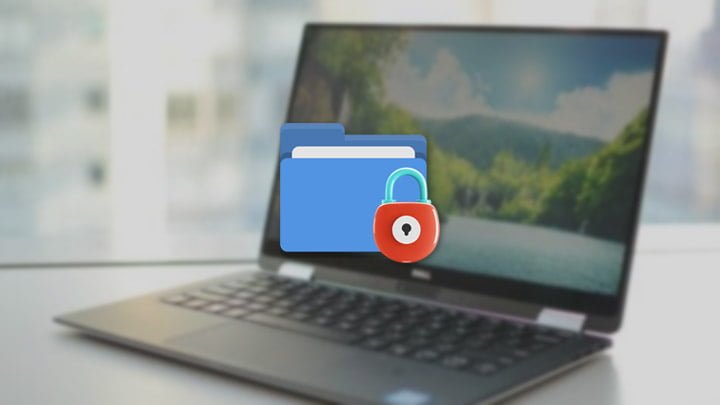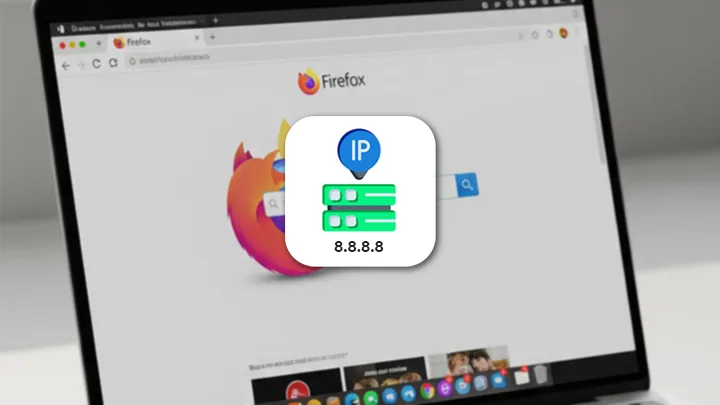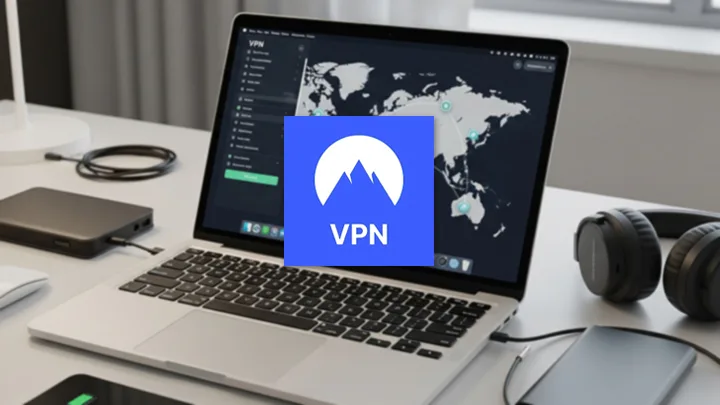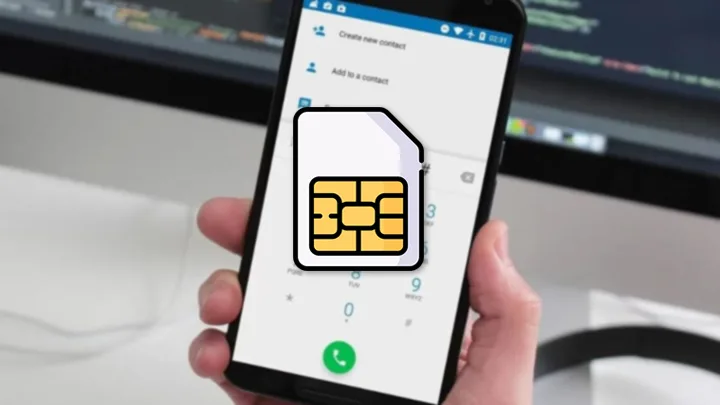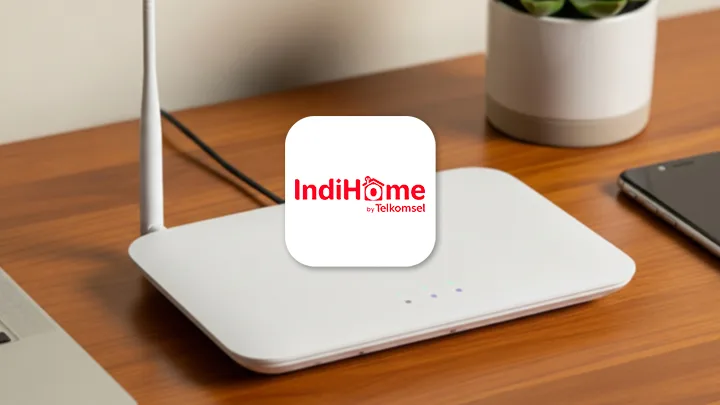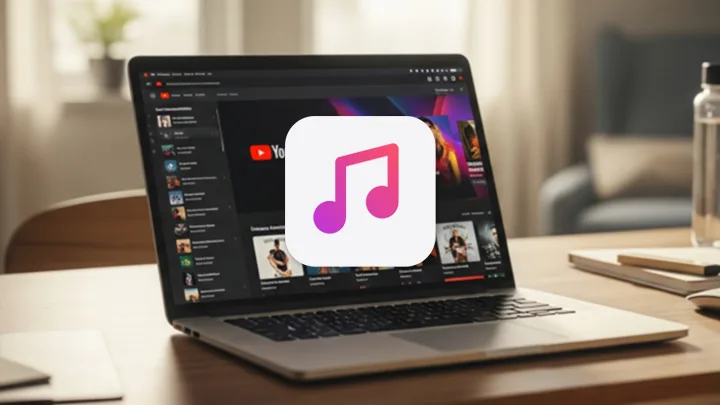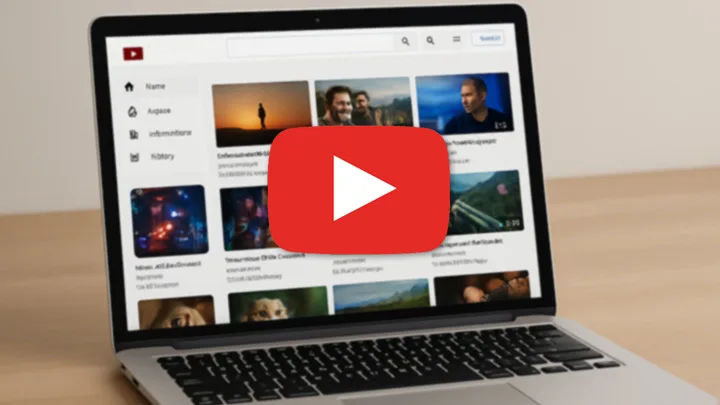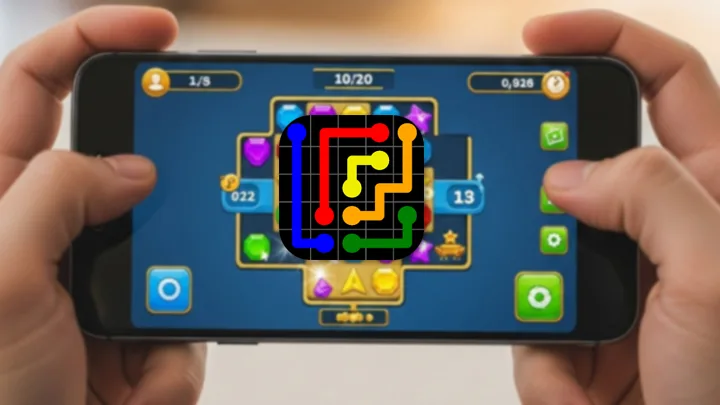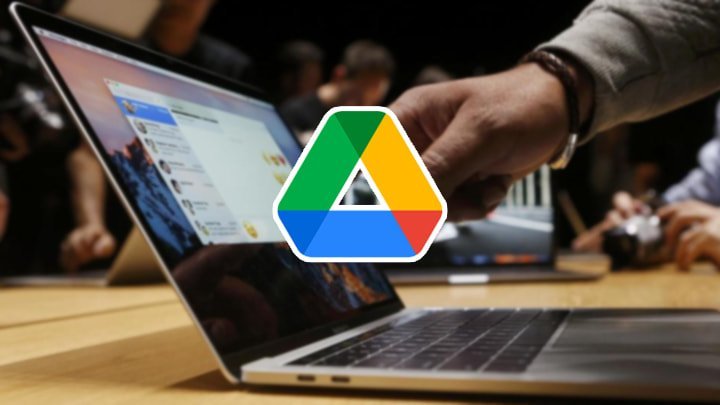Ketika menggunakan PC atau Laptop tidak jarang membuat atau mengcopy sebuah folder maupun file. Dalam keseharaian dengan file dan folder tentunya menemukan sebuah masalah-masalah yang membuat pekerjaan tidak produktif, salah satunya adalah file ataupun folder yang sulit dihapus dengan cara normal.
Penyebab dari folder atau file yang sulit dihapus bermacam-macam, salah satunya adalah folder tersebut masih terpakai dengan aplikasi lain, kemudian terkena sebuah virus sehingga sulit di hapus, terkunci oleh sistem admin dan masih banyak lainnya.
Untuk itu pada kesempatan kali ini sukasite.com akan membahas tentang cara menghapus file yang tidak bisa dihapus.
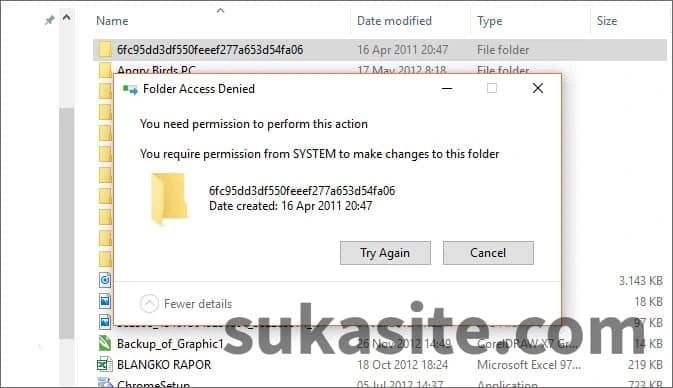
Jika suatu file atau folder terkunci oleh admin maka salah satu cara menghapus file yang tidak bisa dihapus adalah dengan menggunakan software IObit Unlocker. Untuk lebih lengkap mengenai detailnya silahkan simak tutorial di bawah ini :
Cara Instal iObit Unlocker
Pertama, unduh dahulu software iObit Unlocker dari website iobit.com
Kedua, setelah terunduh maka jalankan proses instalasi dengan double klik aplikasi tersebut, atau bisa juga dengan klik kanan dan open
Setelah itu pilih next
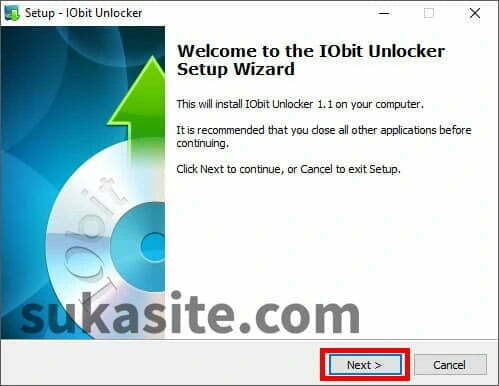
Kemudian pilih Accept pada End User License Agreement
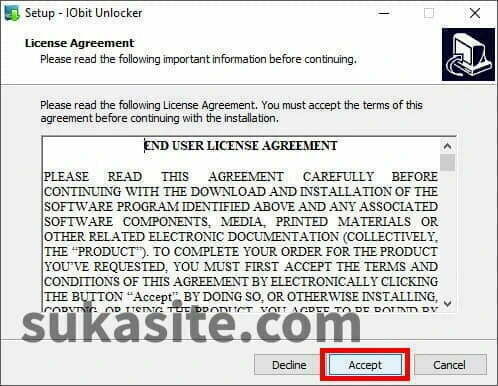
Selanjutnya klik Next lagi
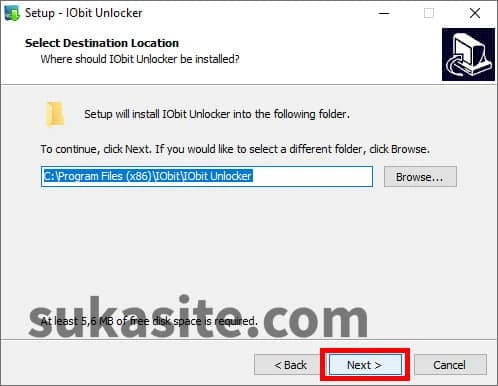
Selajutnya Next lagi, pada jendala ini kita dapat memilih untuk menambahkan shortcut icon pada desktop ataupun menambahkan website IObit pada bookmark browser.
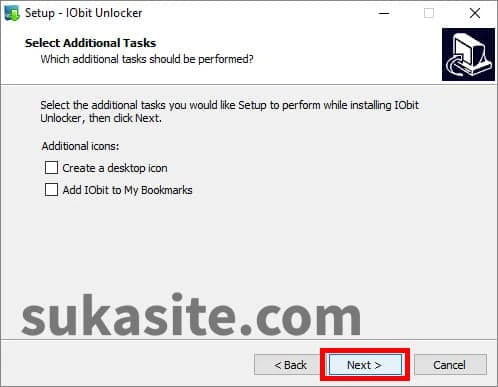
setelah itu pilih selesai
Sampai disini proses instalasi berjalan dengan sukses.
Perlu diingat bahwa apabila setelah proses instalasi selesai, kemudian terdapat popup jendela peringatan untuk menambahkan IObit unlocker ke sistem menu windows maka bolehkan saja, agar lebih mudah dalam penggunaanya.
Cara Menghapus File yang Tidak Bisa Dihapus
Untuk selanjutnya yakni tutorial lengkap cara menghapus file yang tidak bisa di hapus, langsung saja langkah-langkahnya adalah sebagai berikut;
Pertama, klik kanan dahulu folder atau file yang tidak bisa dihapus, setelah itu pilih menu IObit Unlocker.
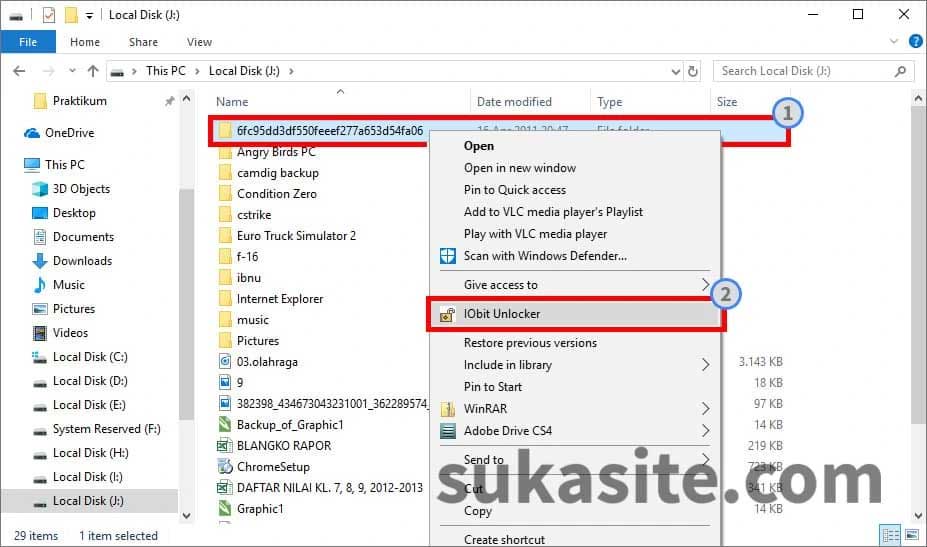
Kedua, setelah terbuka jendela aplikasi IObit maka klik ikon panah kebawah pada pilihan unlock. Kemudian pilih Unlock & Delete, karena tujuan kita adalah untuk menghapus folder tersebut.
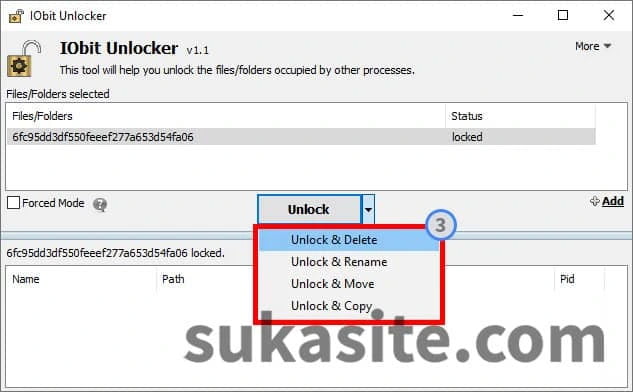
Kemudian setelah kita pilih maka perintah unlock akan berjalan.
Terakhir, klik Exit jika di rasa sudah cukup
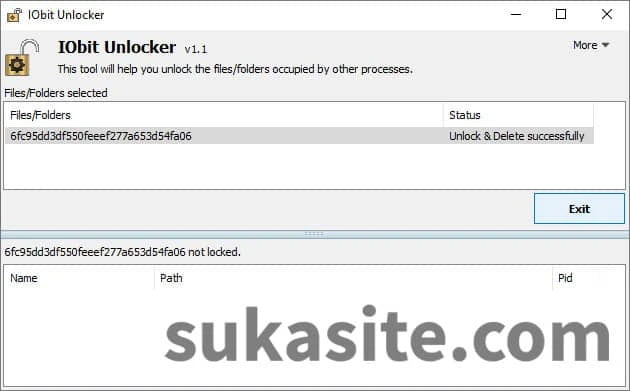
Sampai disini maka file atau folder yang tadinya tidak bisa dihapus sudah bisa diatasi.
Penutup
Mungkin itu saja tutorial mengenai cara menghapus file yang tidak bisa dihapus, semoga bermanfaat dan sampai jumpa di tutorial berikutnya.